# 原版模型转换工具使用说明
# 工具介绍
经过前面几篇文档的学习,开发者们都了解了原版模型和骨骼模型的区别和制作、使用技巧,原版模型容易上手,制作的模型风格更符合MC的风格,骨骼模型较为复杂,但能通过SDK接口实现更精美的动作表现。
为了降低开发者使用两种模型格式的门槛,提高开发者的开发效率,我的世界开发工作台提供了原版模型转换工具,开发者可通过此工具将原版模型转换为骨骼模型,接下来就详细介绍下该工具的使用方法:
- 登录我的世界开发工作台,依次点击创作→工具箱→原版模型转换工具:
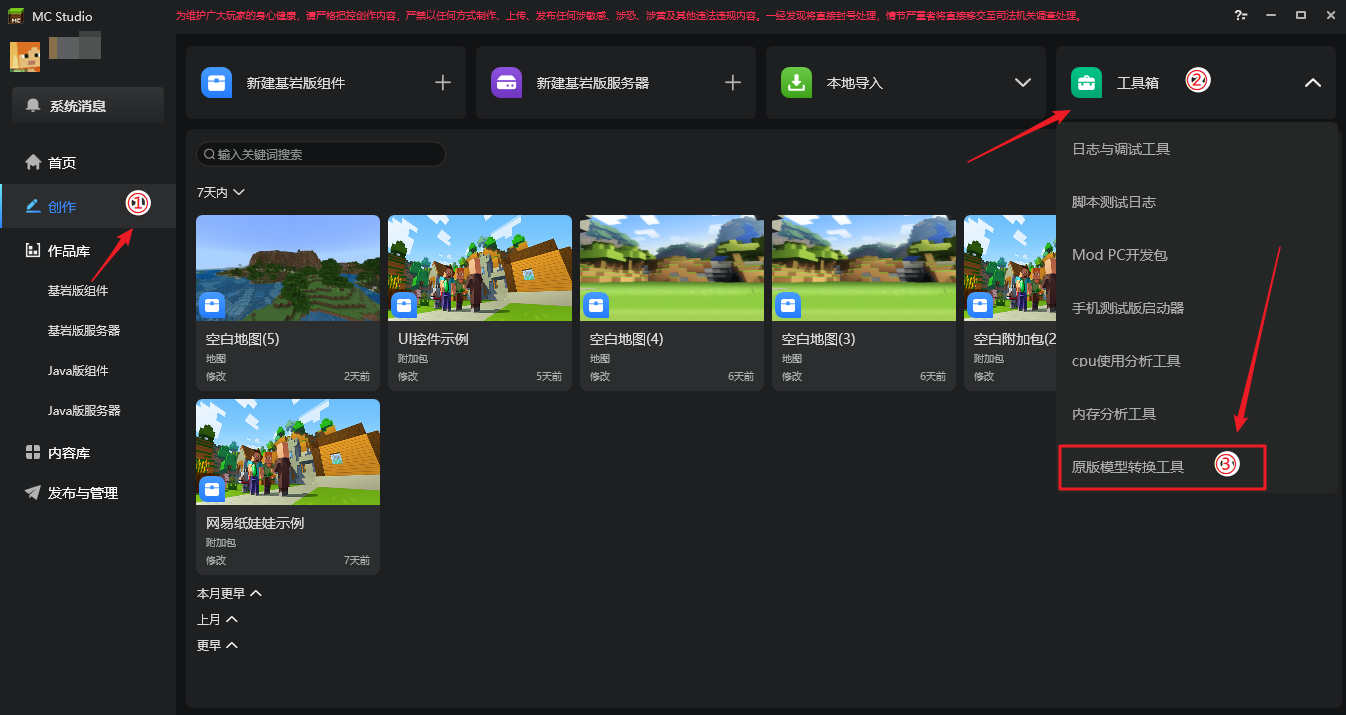
- 点击导入原版模型按钮,在弹出的对话框选择原版模型所在的文件夹。
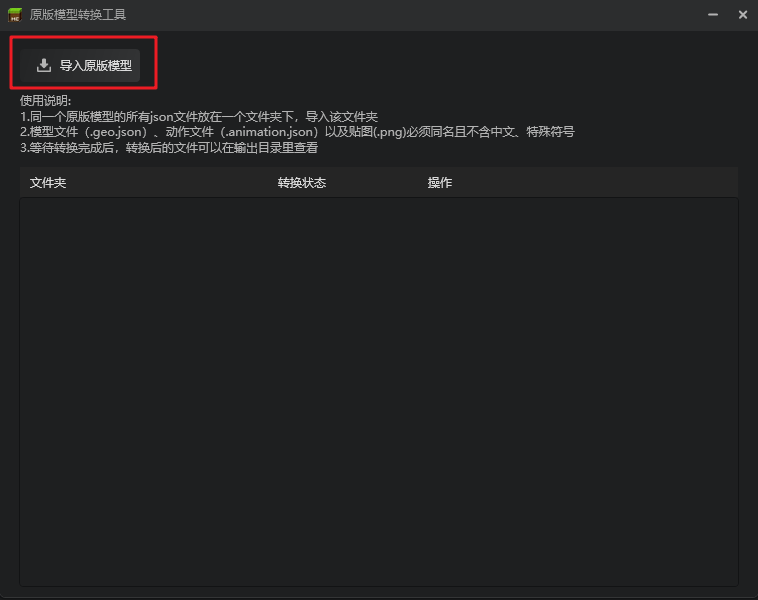
- 点击确定后,工具便会自动开始转换,并将转换结果展示到下方的列表中,对于转换成功后的模型,可点击右侧的输出目录按钮打开存放转换后的骨骼模型的文件夹。
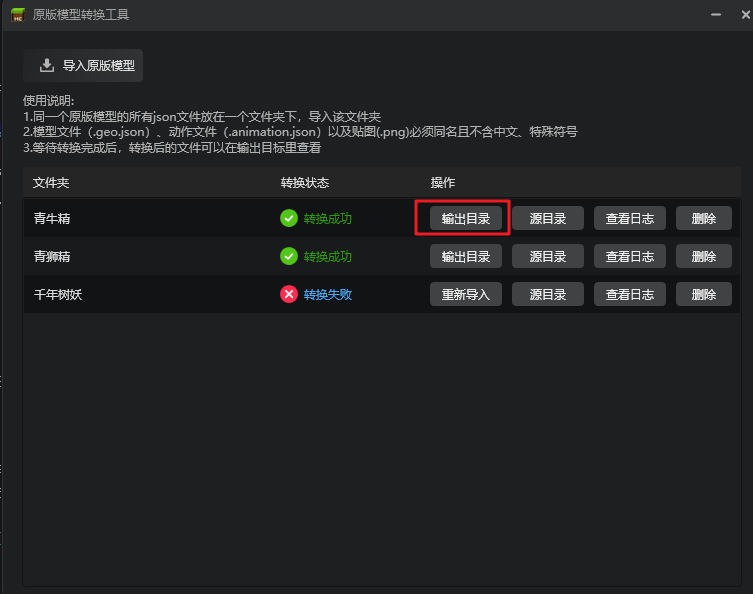
- 对于转换失败的模型,你可以点击查看日志按钮,查看具体报错日志,调整完模型后,点击重新导入按钮重试。
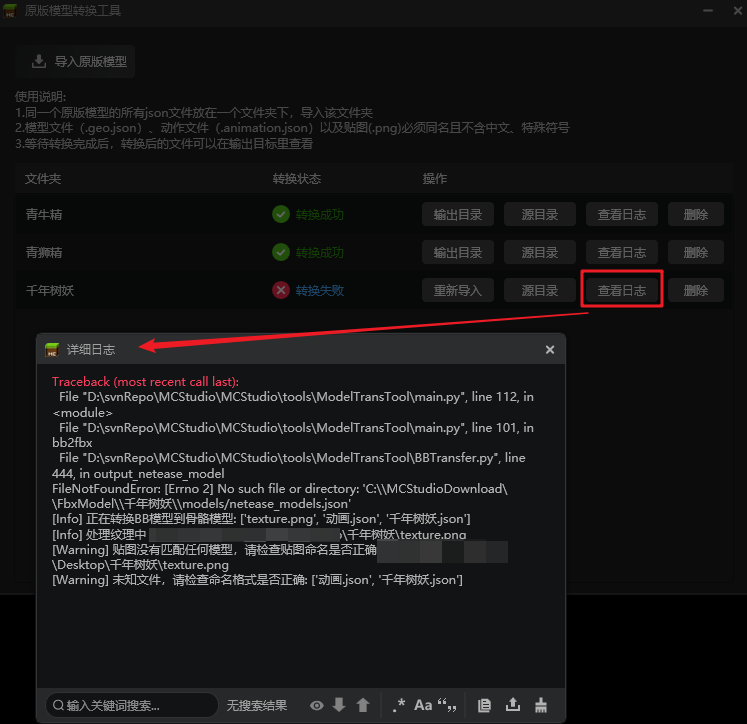
- 同样,你也可以点击删除按钮删除本条转换记录,注意,此操作不会删除源文件和输出文件夹。
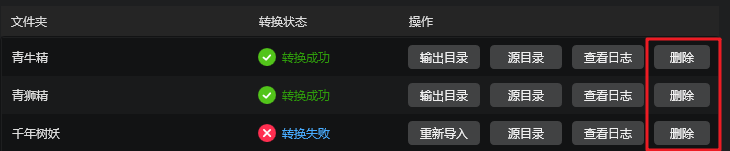
# 骨骼模型使用
- 转换后的骨骼模型会按照下列结构存放:
- 可以在编辑器中进行导入,如下图点击骨骼模型(json):
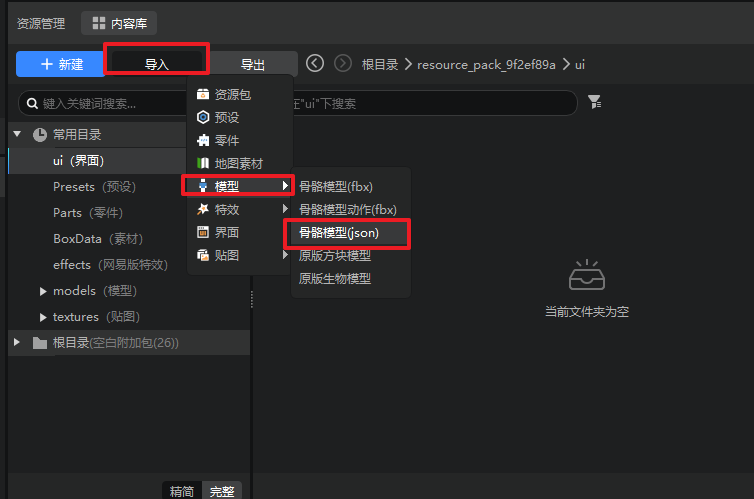
- 选择输出目录中的
netease_models.json文件,即可导入转换后的骨骼模型,并在特效编辑器中查看模型。
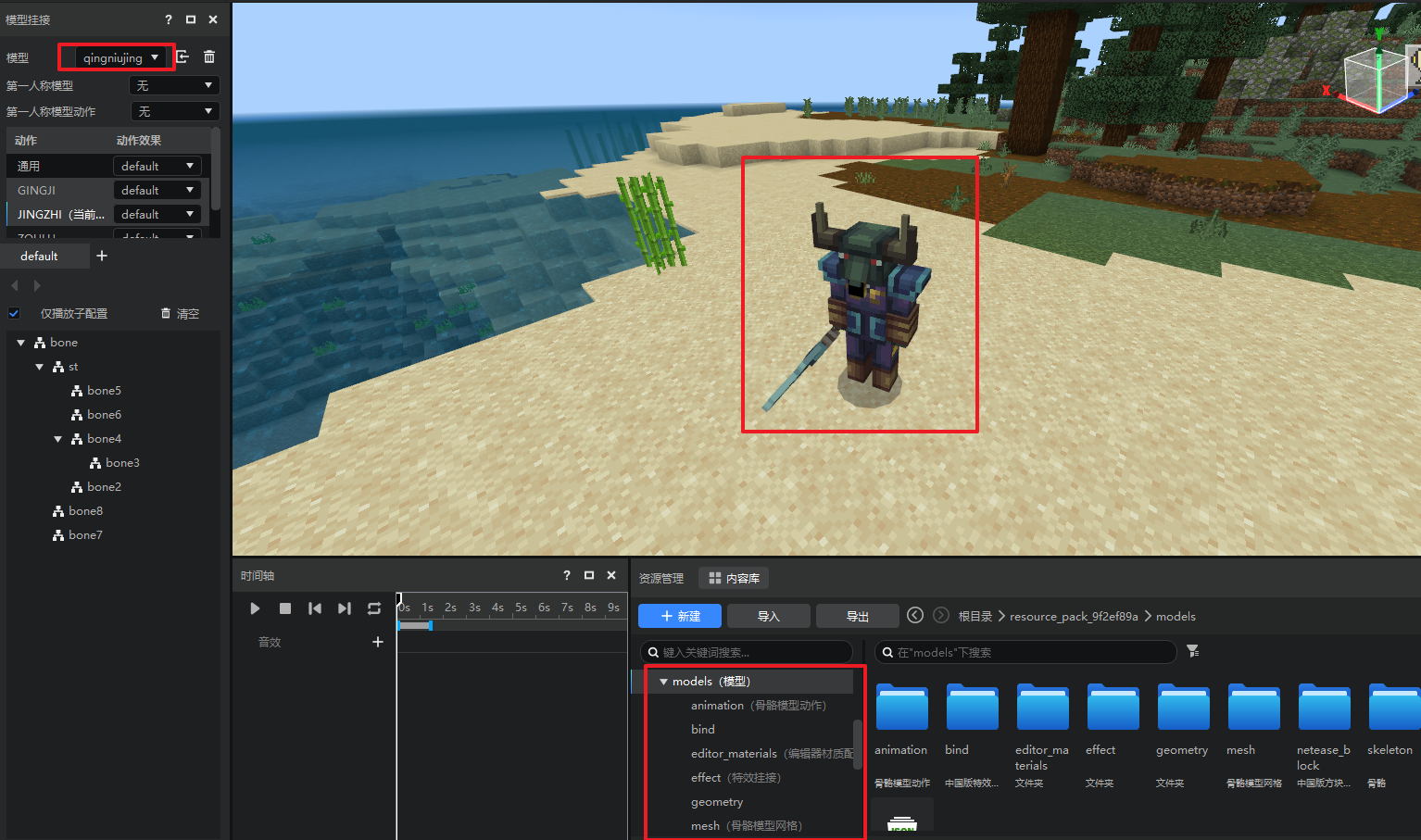
有关骨骼模型使用的更多说明可以参考这篇文档
# 注意事项
同一个原版模型的所有json文件需要放在同一个文件夹下,导入时选择该文件夹。
模型文件(.geo.json)、动作文件(.animation.json)以及贴图(.png)必须保证同时满足下列条件:
- 名称保持一致
- 名称不含中文
- 名称不含特殊符号
暂不支持一个模型(.geo.json)对应多个动作文件(.animation.json)和多个贴图的情况。
导出后的模型也需要满足从模型输出规范,否则可能会产生异常,例如骨骼数不能超过50。
15分钟
← 我的世界模型导出规范 材质与着色器介绍 →



